*【この記事はアフィリエイト広告を利用しています】
夜中にパソコンで作業をしていたところ、
楽天のWiFi端末を見てみると、画面がこのように変わっていました。

 はるやんパパ
はるやんパパ「ソフトウェアアップデート!?」
そんなことやらなきゃいけないんだ・・・。
楽天モバイルを使い始めて2か月目なので、僕にとっては初めての通知!



これって、なんか怪しいやつじゃないの?大丈夫かな?



アップデートの通知は来ているけど、このままでいいかな。。。
とりあえず、やってみるしかないので、ソフトウェアのアップデートをやってみました!
おそらくこのページにたどり着いた方のほとんどが、楽天モバイルの管理画面(IPアドレス)へのログインができなかったユーザーさんだと思います。



私も最初ログインできず、困りましたから(笑)
結論だけ言えば:ユーザー名とパスワードはどちらも「 admin 」と入力すればOKですよ
Rakuten WiFi Pocket の ソフトウェア アップデート手順
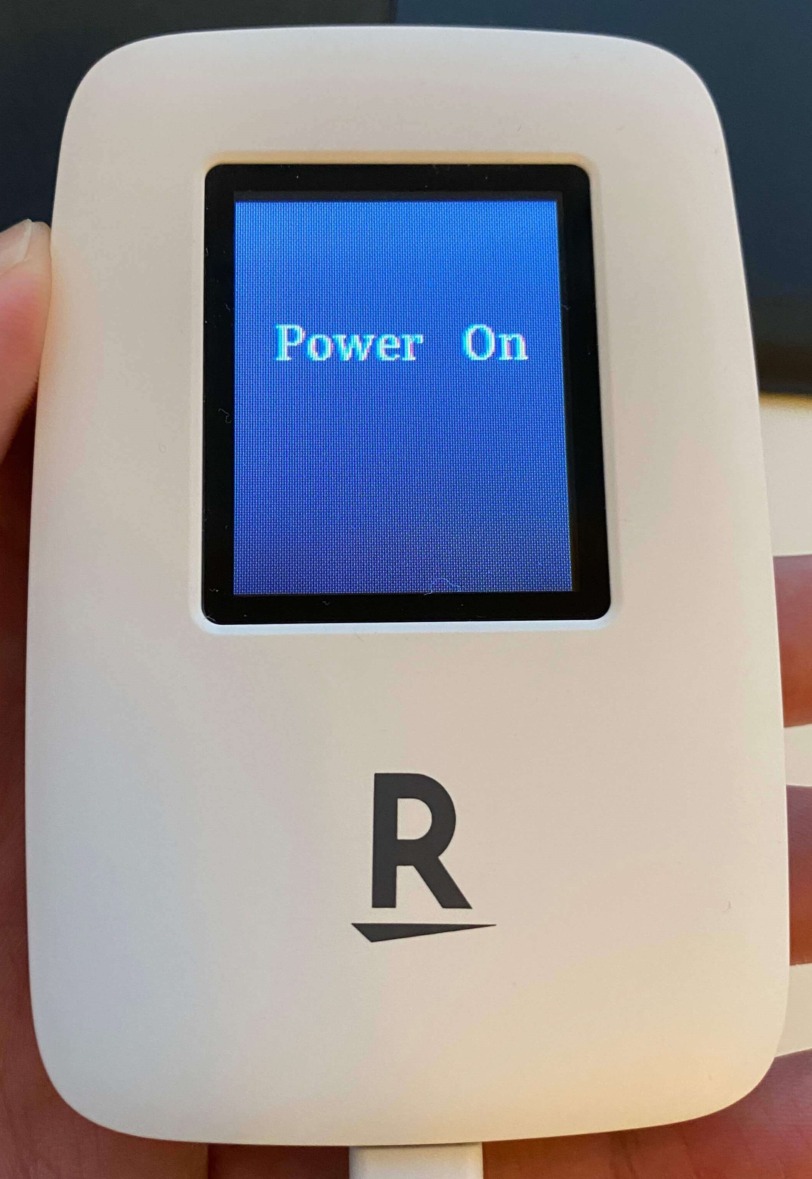
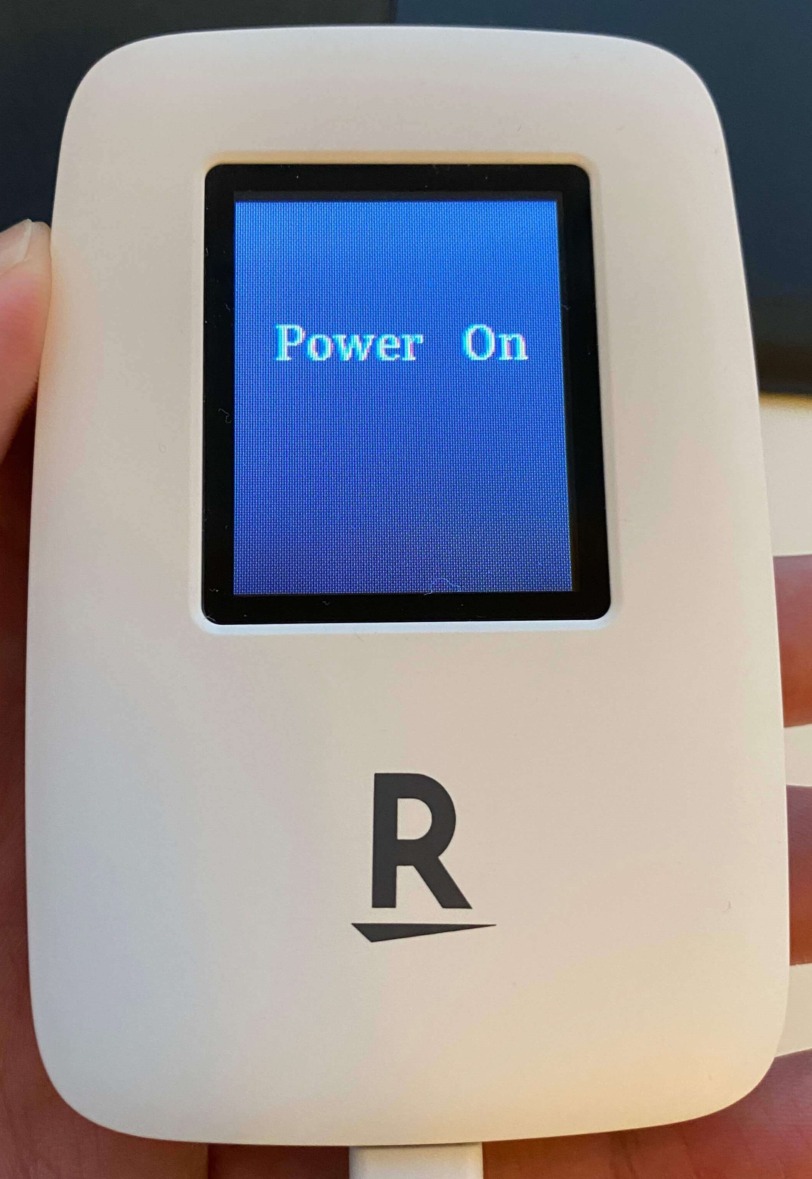
Rakuten WiFi Pocket の ソフトウェア アップデート作業は「パソコン」または「スマートフォン」での作業が必要です。



僕はパソコンでアップデートを行いました。





USB端子をパソコンにつなげて作業開始です!
Rakuten WiFi Pocket を スマホかパソコンに接続した状態で http://192.168.0.1/ にアクセスします。
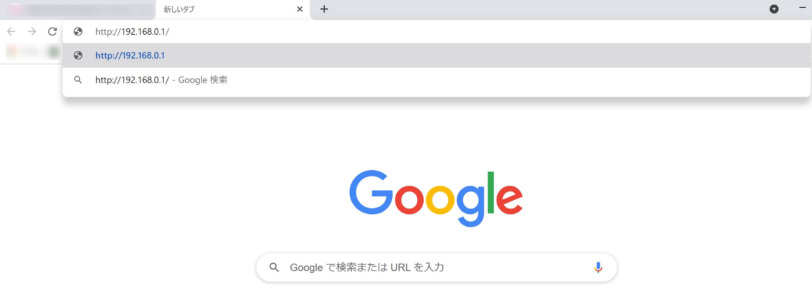
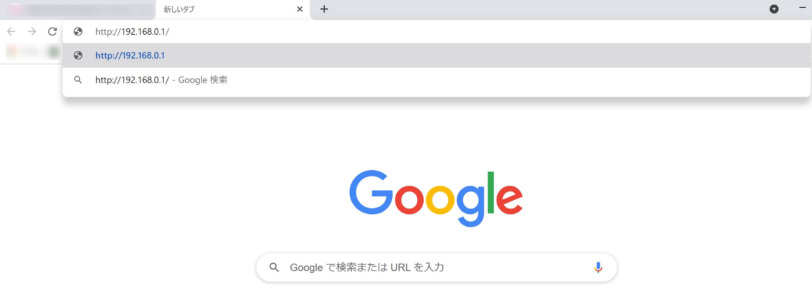



ブラウザとしては、Google Chrome、Safari、Microsoft Edge、FireFoxなど普段お使いのもので。
楽天モバイルの管理画面に移行したら、ログインします。
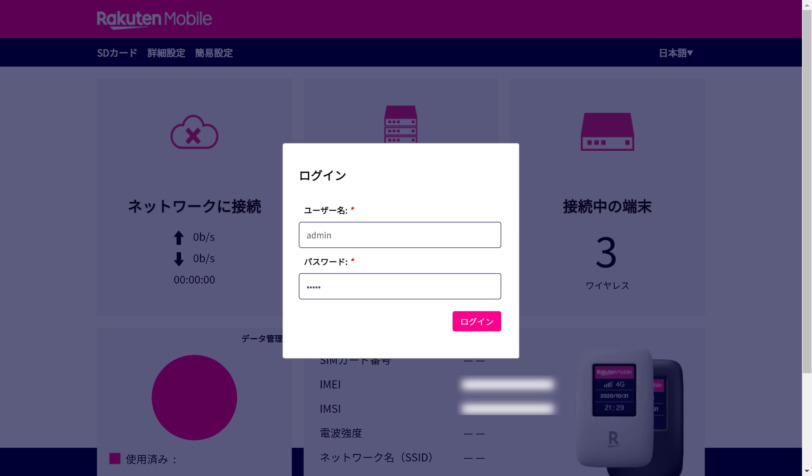
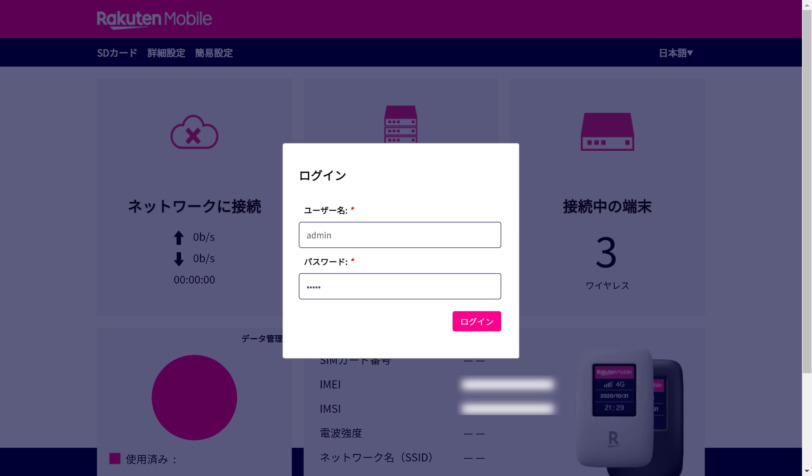
ユーザー名・パスワードはいずれも admin を入力します!(楽天モバイルのホームページに記載されていました)
今回のアップデートで気になったことがあります
今回、Google Chrome でログイン作業してみたのですが、下記のようなアラートが出てきました。
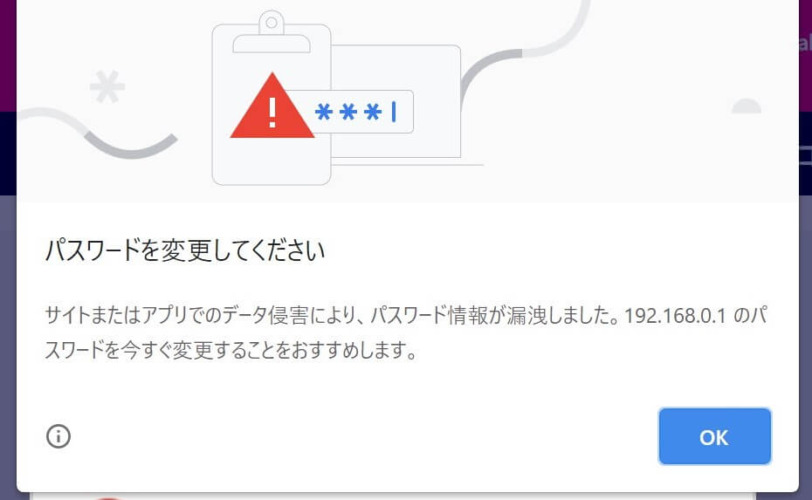
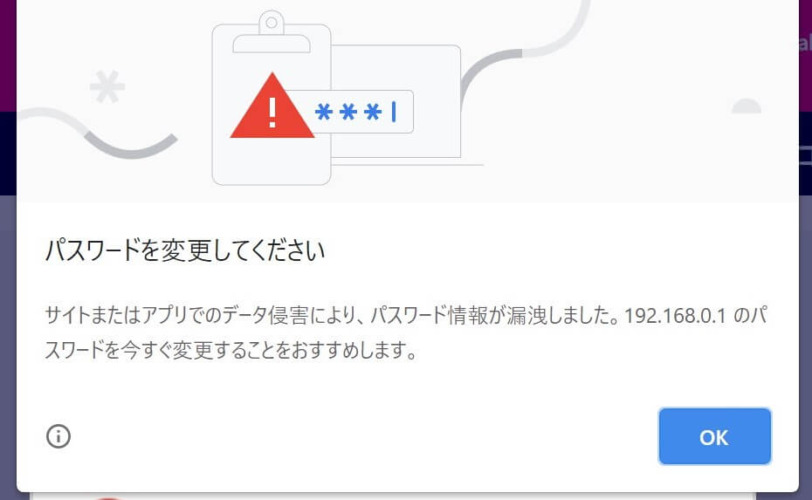



いきなり出てくると不安になるアラートですよね。
なんで出てきたんだろう?
何か情報漏洩していたらマズイので、一応調べてみました。
この「パスワード情報が漏洩した」というポップの意味
ログインする際に入力した「ユーザー名とパスワード」 admin は、ほかの誰かが同じものを利用しているということを知らせてくれています。
※今回のログインで何か個人情報を盗み取られたということではありません。



ご紹介している「楽天モバイル管理画面へのログイン方法」は楽天モバイルのホームページ上で公開されているログイン方法です。
ユーザーなら誰もが使用しなければならないログイン方法ですから、問題ありません。
もし「やっぱり気になる!」と思われる方は、Google の パスワードチェックアップ を検索して確認してみてください。
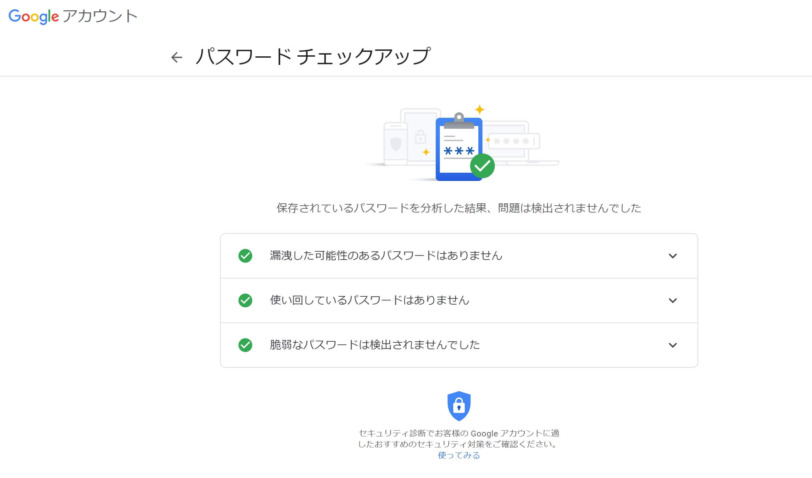
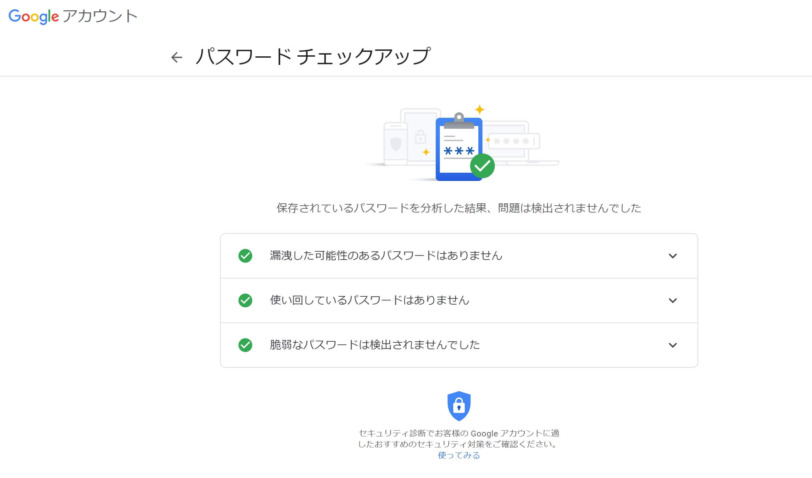



調べた結果、僕の場合は漏洩について、何も問題ありませんでした。
ログイン後にこのようなポップがでてくるので、 YES をクリックします。
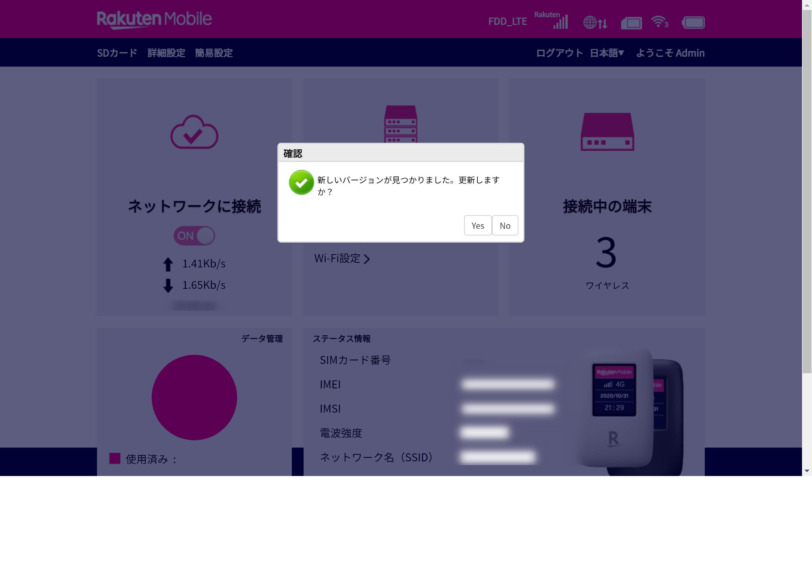
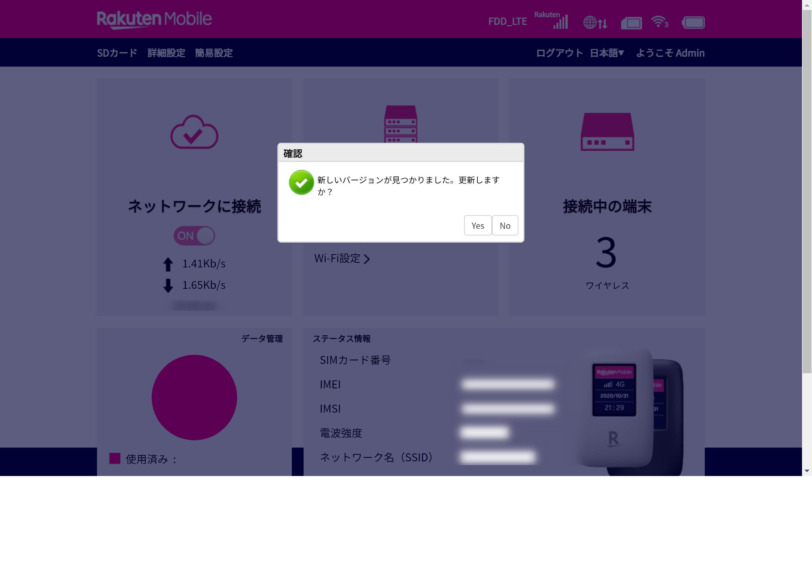
ダウンロード作業が始まり、完了したらRakuten WiFi Pocket端末が再起動します。
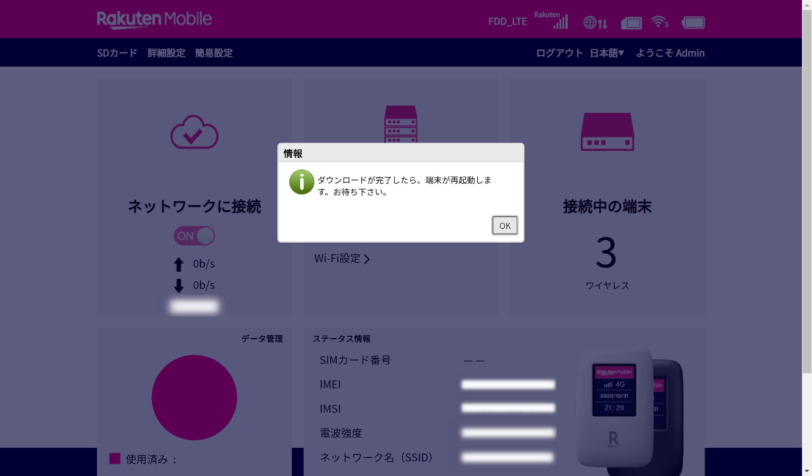
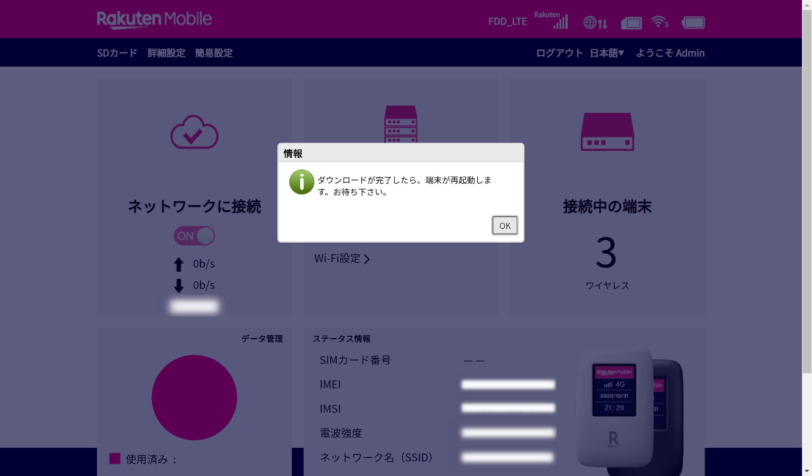
このように端末が順を追って再起動して、ダウンロードが完了します。






再起動のあと、Rakuten WiFi Pocket端末からソフトウェア アップデートの表示がなくなりました!
ログアウトしますか? ポップアップについて、YES をクリックして完了です。
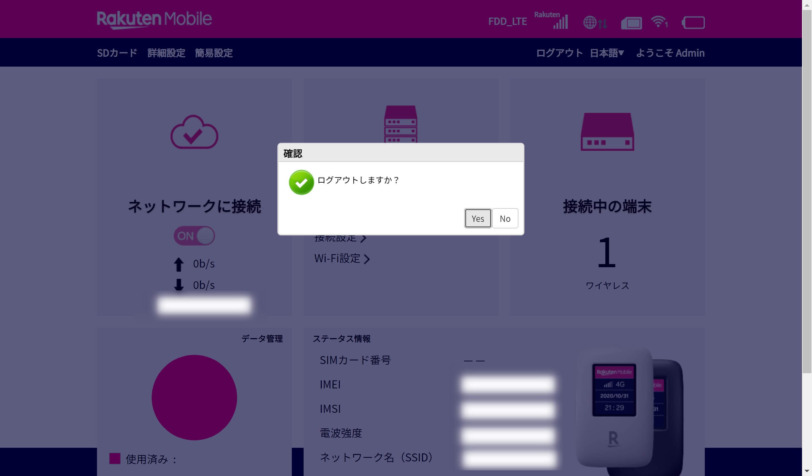
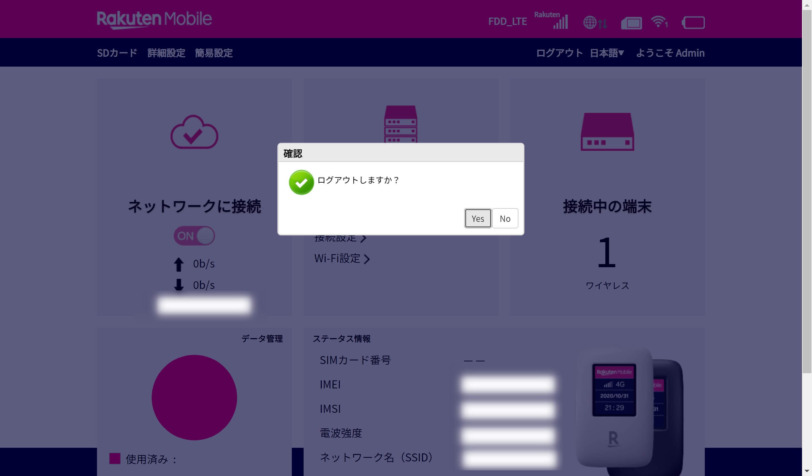
まとめ:たぶん時間があるときにやっておくといいと思います(笑)
今回の作業手順は下記の通りです。
- Rakuten WiFi Pocket端末 を パソコンかスマートフォンに接続して、ブラウザから楽天管理画面(http://192.168.0.1/)にアクセス
- ログイン画面の「ユーザー名」「パスワード」には【 admin 】(←アルファベットのみ)と入力し、ログインする
※このユーザー名とパスワードは変更できない! - 「新しいバージョンが見つかりました。更新しますか?」と記載されているポップアップの【Yes】を選ぶ
- アップデート更新が完了すると、自動的にRakuten WiFi Pocketの再起動が始まります。
再起動が終わったら、作業は終了です!
実際のところ、この作業をしなくてもWi-Fiは使えているし、
重要なことなのかは分からなかったのですが、
調べてみると楽天モバイルのホームページにアップデートについての情報がありました!
2021年3月23日分の更新内容
- 充電不具合の改善
- 設定画面の改善



初めての楽天モバイル利用なので、よくわからないこともありますね・・・
管理画面へのログイン方法は調べないと分からなかったので、今回ブログ記事にしました。
また、何か気が付いたことがあれば共有します!

